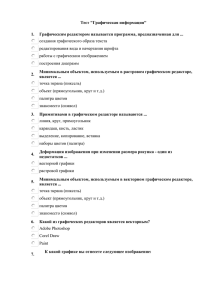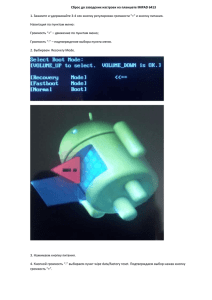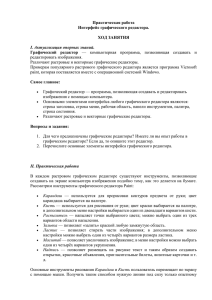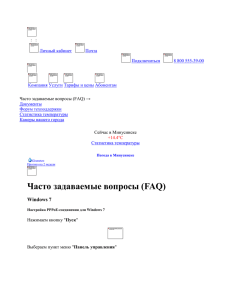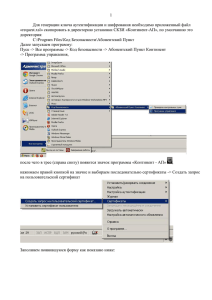Тема: Обработка графических изображений Цели: Расширить представления учащихся о возможностях графического редактора;
advertisement

Тема: Обработка графических изображений Цели: Расширить представления учащихся о возможностях графического редактора; Совершенствовать умения обучающихся работать с разными формами представления информации; Закрепить умение создавать изображения в графическом редакторе Гимп; Способствовать развитию внимания, наблюдательности, памяти, логического мышления, художественного вкуса. Воспитание культуры общения, толерантности; Ученик получит возможность научиться: Использовать возможности компьютерной техники для изменения формы представления информации оформлять графические документы, используя компьютер при подготовке к другим урокам; работать с графическим редактором Планируемые результаты обучения. Личностные: развитие художественного вкуса выбор наиболее эффективных способов решения задач в зависимости от конкретных условий; рефлексия способов и условий действия, контроль и оценка процесса и результатов деятельности; Метапредметные: Регулятивные УУД: ставить цель – создание творческой работы, планировать достижение этой цели, создавать вспомогательные эскизы в процессе работы; планировать последовательность шагов алгоритма для достижения цели. искать ошибки в плане действий и вносить в него изменения; оценивать получающийся творческий продукт и соотносить его с изначальным замыслом, выполнять по необходимости коррекцию либо продукта, либо замысла. Познавательные УУД: работать с графическими объектами (рисунками, , фото и др.), пользоваться всеми возможностями Графического редактора, составлять комплексный графический объект; Коммуникативные УУД: развивать логическое мышление, подготавливать выступления с аудиовизуальной поддержкой. Предметные: Ученик научится: Уметь применять графический редактор для создания и редактирования изображений. Уметь выбирать инструмент в зависимости от задач по созданию графического объекта выполнять основные операции для создания изображения в графическом редакторе; сохранять созданные изображения и вносить в них изменения; сохранять, систематизировать файлы. Ход урока I. Организационный этап (1 мин) Психологическая готовность учащихся к уроку, создание благоприятного микроклимата; II. Актуализация знаний (2 мин) Повторение понятия «компьютерная графика», «графический редактор», функции графического редактора; Мы продолжаем работать с вами в графическом редакторе. -В каком графическом редакторе мы работаем? (Ответы детей) - Какие операции позволяет выполнять гимп с изображениями? (Ответы детей) III. Работа по теме урока (5 мин) Сегодня, ключевыми понятиями нашего урока, будут слова: Картина (слайд 2) Самые древние это наскальные рисунки. Чем рисуют картины? (Ответы детей) А что изображают на картинах? (Ответы детей) Техника не стоит на месте, в конце 19 в начале 20 века появляются фотографии. (Слайд 3) Сегодня мы объединим эти два понятия, картина, фотография и познакомимся с понятием коллаж. Ребята кому - нибудь знакомо слово коллаж? (слайд 4) Коллаж (от фр. collage — приклеивание) — технический приём в изобразительном искусстве, заключающийся в создании живописных или графических произведений путём наклеивания на какую-либо основу предметов и материалов, отличающихся от основы по цвету и фактуре. Коллажирование (фотомонтаж) Создание из частей нескольких изображений нового изображения. IV. Техника безопасности при работе за ПК (1 мин) Перед тем, как включить компьютер давайте вспомним технику безопасности. VI. Выполнение практической работы (15 мин) Выполнение работы в графическом редакторе: работа со слоями, инструментами (свободное выделение, перемещение), масштабирование, редактирование изображений. Мы с вами создаем сегодня коллаж, на тему «7 чудес Хабаровского края», используем свои фотографии. Я вам раздам технологические карты работы в графическом редакторе, а после выполнения мы посмотрим у кого какой коллаж получится. После выполнения работы переместить фотографию в папку для общего доступа. VII. Физминутка (2 мин) VIII. Выполнение задания в сети интернет. Создание слайд шоу в программе Мейкер. (10 мин) На рабочем столе открыть документ «ссылка на задание», скопировать в адресную строку браузера. Задание из предложенных букв собрать слова, связанные с компьютерной графикой. Параллельно один ученик создает слайд - шоу в программе Мейкер из фотографий обработанных обучающимися в графическом редакторе. IX. Демонстрация работ на экране. (3-4 мин) Просмотр слайд-шоу X. Итог урока. Рефлексия учебной деятельности на уроке. Выставление оценок (1-2 мин) С каким понятием познакомились? Для создания коллажа, какие операции выполняли? Планируемые результаты: На рабочем столе запустить файл «Вырази отношение к уроку», выбрать дверь. 1. Для тех кому понравился урок, кто удовлетворен своей работой; 2. Для тех у кого остались вопросы по данной теме? 3. Для тех кому урок не понравился и он вообще ничего не понял. Технологическая карта работы в графическом редакторе GIMP 1. Выбрать файл, и запустить его в графическом редакторе. 2. Для выделения необходимого объекта на изображении, воспользуйтесь инструментом «свободное выделение», курсором мыши общелкиваем нужный объект по контуру. Для замыкания выделения нажать на начальную точку объекта. Если необходимо увеличить размер изображение в горизонтальном меню выбираем вкладку: вид-масштаб, и устанавливаем необходимые параметры. 3. Далее необходимо добавить альфа-канал: на не выделенном фоне правой кнопкой мыши открываем меню, выбираем вкладку: слой – прозрачность -добавить альфа-канал. 4. В горизонтально меню выбираем выделение - инвертировать. 5. В горизонтально меню выбираем выделение - растушевать - ок. 6. В горизонтальном меню выбираем вкладку правка подменю очистить. После выполнения действий на экране останется только вырезанный объект. (это 1 слой) 7. В горизонтальном меню выбираем файл - открыть как слои, выбираем изображение, на которое будем подставлять вырезанный объект. (это слой 2) Если изображение (слой 2), открывается не полностью, то в горизонтальном меню выбираем изображение - холст по размеру слоев. 8. Если необходимо увеличить изображение: в горизонтальном меню выбираем слой-размер слоя и устанавливаем необходимые параметры. 9. Для того чтобы вырезанный ранее объект, оказался поверх данного изображения в горизонтальном меню выбираем слой-стопка слоев - опустить слой. (Таким образом, вырезанный объект окажется на изображении, которое вы добавили) 10. Если активным на данный момент является изображение (слой 2), то в горизонтальном меню выбрать слой-стопка слоев - перейти на верхний слой, так активным станет объект, который вырезали, его размер также можно увеличить или уменьшить в меню слой-размер слоя. 11. Для перемещения объекта по изображению (фону), на панели инструментов выбираем инструмент «перемещение», и курсором передвигаем объект, размещая его в необходимой области. 12. Для того чтобы изображение стало единой картиной: выбираем меню: слой объединить с предыдущим. 13. Сохраняем изображение (в горизонтальном меню выбираем файл – сохранить как, вводим имя файла) в формате .jpg.